Jak dodać klatki kluczowe w Adobe Premiere Pro
Podczas edycji wideo możesz stosunkowo łatwo nakleić pewne efekty i modyfikacje na swoje klipy wideo. Jednak robiąc to, może się okazać, że nie masz dużej precyzji w dokładnym stosowaniu efektu.
Adobe Premiere oferuje jednak szeroki zakres funkcji umożliwiających edycję wideo dokładnie tak, jak chcesz. Klatki kluczowe to jedna z tych funkcji, która pozwala uzyskać bardziej precyzyjne i zróżnicowane edycje.

Klatki kluczowe są dość łatwe w użyciu, gdy już je opanujesz, a podczas edycji projektu z efektami poczujesz znacznie większą kontrolę.
Czym są klatki kluczowe w programie Adobe Premiere?(What Are Keyframes in Adobe Premiere?)
Klatki kluczowe to funkcja, która umożliwia zmianę właściwości efektu(effect) lub przejścia w czasie. Oznacza to, że możesz zmienić szybkość lub spowolnienie efektu lub przejścia, a także czas i miejsce rozpoczęcia lub zakończenia klipu.
Klatki kluczowe to zasadniczo punkty w czasie, które zostały ustawione, aby te zmiany miały miejsce. Aby to się stało, potrzebujesz co najmniej dwóch klatek kluczowych. Jeden, aby rozpocząć efekt lub przejście, a drugi, aby go zakończyć.

Klatki kluczowe dają jednak możliwość dodania dowolnej liczby punktów pomiędzy nimi. Oznacza to, że możesz edytować właściwości efektów tak dokładnie, jak chcesz. Możesz utworzyć wiele punktów początkowych i końcowych, aby zmienić sposób animacji efektu lub przejścia w projekcie.
Te właściwości obejmują takie rzeczy, jak położenie, skala, nieprzezroczystość i obrót. W zależności od wybranego efektu, przejścia lub klipu będą dostępne różne właściwości. Klatki kluczowe(Keyframes) pozwalają animować te właściwości, aby wpłynąć na klip lub wybrany efekt lub przejście.
Jak dodać klatki kluczowe w Premiere(How To Add Keyframes in Premiere)
Nauka korzystania z klatek kluczowych jest stosunkowo łatwa, a gdy zrozumiesz, jak działają, będziesz w stanie wykorzystać je w mgnieniu oka.
Najpierw będziesz chciał otworzyć panel sterowania efektami . (Effects Control)Możesz to znaleźć, przechodząc do Window > Effect Controls . Po wybraniu klipu zobaczysz menu rozwijane o nazwie Efekty wideo(Video Effects) . Będą to atrybuty wybranego klipu, takie jak pozycja lub skala.

Zobaczysz także efekty zastosowane do klipu w menu rozwijanym. W zależności od efektu, będą dostępne różne właściwości, które będziesz mógł zmienić. Po prawej stronie tych list pojawi się minioś czasu pokazująca wybrany klip.
Na tej osi czasu możesz edytować klatki kluczowe. Jako przykład edytujmy efekt wypaczenia fali w klipie. Po umieszczeniu efektu w klipie i przejściu do Kontroli efektów(Effect Controls) , należy wybrać menu rozwijane Wave Warp .
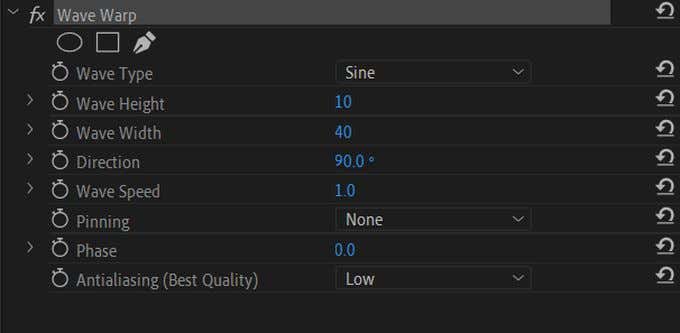
Powiedzmy, że chcesz animować wysokość fali(Wave Height) . Najpierw(First) przesuń kursor na miniosi czasu w miejsce, w którym chcesz umieścić pierwszą klatkę kluczową. Następnie zmień wartość atrybutu Wysokość fali(Wave Height) , klikając i przeciągając wartość liczbową obok niego.
Taka będzie wartość, gdy kursor osiągnie tę pierwszą klatkę kluczową. Aby ustawić klatkę kluczową, wybierz stoper po lewej stronie opcji Wysokość fali(Wave Height) .

Na miniaturowej osi czasu powinna pojawić się klatka kluczowa w kształcie rombu. Ikona rombu z dwiema strzałkami po obu stronach pojawi się również obok właściwości wysokości fali(Wave Height) . Możesz użyć tego do dodawania lub usuwania klatek kluczowych oraz do przechodzenia z jednej klatki kluczowej do następnej.
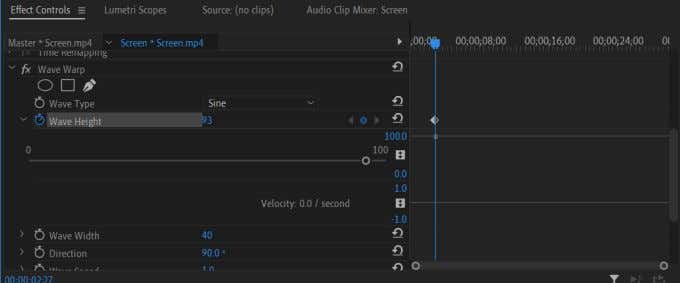
Istnieje wiele sposobów tworzenia klatek kluczowych. Jeśli przejdziesz do nowego miejsca na osi czasu i dokonasz jakiejkolwiek zmiany w wartości wysokości fali(Wave Height) , zostanie dodana klatka kluczowa. Możesz także kliknąć przycisk Add/Remove klatkę kluczową, aby dodać klatkę kluczową, jeśli nie masz jej na wybranej osi czasu.
Zobaczysz również, że pod klatkami kluczowymi na osi czasu znajdują się szare punkty. Możesz kliknąć i przeciągnąć je, aby zmienić wartość klatki kluczowej. Możesz także kliknąć i przeciągnąć same klatki kluczowe, aby zmienić miejsce ich wyświetlania.

Wskazówki dotyczące używania klatek kluczowych w programie Premiere(Tips For Using Keyframes in Premiere)
Jeśli chcesz wygładzić animację tworzoną przez klatki kluczowe, możesz zagrać z Velocity . W ten sposób szybko lub wolno zmienia się wartość nieruchomości w czasie. Poniżej linii wartości pod klatkami kluczowymi znajduje się druga linia, którą możesz kliknąć i przeciągnąć, aby wyświetlić niebieskie paski. Jeśli klikniesz i przeciągniesz okręgi tych słupków, możesz zmienić prędkość określonego punktu.

Należy również pamiętać, że podczas korzystania z klatek kluczowych im więcej dodasz do projektu, tym trudniej będzie przetwarzać wideo na komputerze. Dlatego edytując z klatkami kluczowymi, pamiętaj, że mniej znaczy więcej.
Zwróć(Pay) uwagę na podane wartości liczbowe, aby wszystko było tak czyste, jak to możliwe. Użycie wartości pomoże ci określić, czy animacja będzie szybka czy wolna oraz jak szybko nastąpi zmiana. Dzięki temu Twoje efekty nie będą zbyt niestabilne.
Jeśli chcesz całkowicie usunąć wszystkie klatki kluczowe z właściwości, możesz ponownie kliknąć przycisk stopera, aby się ich pozbyć.
Kiedy używać klatek kluczowych(When To Use Keyframes)
Teraz, gdy już wiesz, jak używać klatek kluczowych w programie Premiere , możesz się zastanawiać, kiedy należy ich używać w procesie edycji(editing process) . Klatki kluczowe najlepiej sprawdzają się, gdy chcesz animować efekt w określony sposób.
Premiere umożliwia edycję prawie każdego aspektu właściwości efektu, więc jeśli chcesz, aby przejście było płynniejsze i dłuższe lub chcesz, aby zniekształcenie wideo zachowywało się w określony sposób, klatki kluczowe pozwalają to zrobić. Upewnij się, że dokładnie masz na myśli sposób, w jaki chcesz animować efekt, w przeciwnym razie klatki kluczowe mogą być nieuporządkowane.
Jeśli dopiero zaczynasz korzystać z klatek kluczowych w programie Adobe Premiere(Adobe Premiere) , przećwicz używanie ich z różnymi efektami, aby opanować tworzenie płynnej animacji.
Related posts
Jak tworzyć grafikę tytułów w programie Adobe Premiere Pro
Jak ustabilizować drżący materiał wideo w programie Adobe Premiere Pro?
Jak podzielić klip w Adobe Premiere Pro
Jak zsynchronizować dźwięk i wideo w programie Adobe Premiere Pro
Jak przycinać, obracać i zmieniać rozmiar wideo w programie Adobe Premiere Pro
Jak robić zrzuty ekranu na Nintendo Switch
Wyłącz kontrolę konta użytkownika (UAC) dla określonej aplikacji
Jak edytować wideo z zielonego ekranu w programie Adobe Premiere Pro
10 wskazówek, jak szybciej edytować filmy w programie Adobe Premiere Pro
Wyłącz Adobe Flash na swoim komputerze i dlaczego chcesz
Jak skonfigurować strony wzorcowe w programie Adobe InDesign CC
Jak przeprowadzić gradację kolorów w programie Adobe Premiere Pro
Jak stworzyć zespół w Microsoft Teams
Jak dodać muzykę do Prezentacji Google
Jak utrzymać komputer z systemem Windows w stanie aktywności bez dotykania myszy?
Jak wyeksportować projekty Adobe Premiere Pro do MP4?
Jak otworzyć zablokowany plik, gdy używa go inny program?
Jak automatycznie aktualizować oprogramowanie komputera?
Jak edytować muzykę w wideo za pomocą Adobe Premiere?
Jak dodawać czcionki do Adobe Premiere Pro
